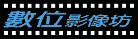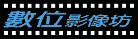CyberLink PhotoDirector照片管理、RAW編修使用心得 發表於:2011-09-19 17時 KayChen, 瀏覽人次: 142652 圖1,CyberLink PhotoDirector
|
筆者熟悉的解RAW軟體為Adobe Photoshop Lightroom,初次使用PhotoDirector有一種熟悉的感覺,因為管理/編輯介面與Lightroom很像,差別在於PhotoDirector調整色彩選單在左側,Lightroom在右側。兩者對於照片調整的項目大致上相同,色溫、色調、曝光、黑色值、亮部、暗部、對比、清晰度、鮮豔度、飽和度等幾乎都有,甚至於對於單一色彩的調整,如紅色的色相、飽和度、亮度等進階調色也有。
PhotoDirector也同時具備照片管理功能,可以利用相簿功能,將照片做分類處理,對於使用者很方便,打開PhotoDirector後可直接將照片由匯入存進電腦中,以筆者習慣為例,相簿名稱為年月日-人名-地點-機型,直接點選相簿便可查閱其內之照片。
以下依範例步驟為各位接紹PhotoDirector的作業流程。
管理流程
圖3,啟動PhotoDirector要先將照片匯入,檔案→匯入→選擇照片、資料夾、從相機其中一個。
|
圖4,PhotoDirector的相簿功能可作為管理使用,將根項目設在相簿巨集,子項目可設在相簿,在圖庫的畫面選擇照片,暗住滑鼠左鍵可以拖曳方式直接拉至目的相簿。
|
圖5,完成照片分類後,點選左上角「調整」功能鍵,便可進入調整功能畫面,在左邊有一列與照片色彩、曝光、暗部、亮部…….等多種相關的調整項目。
|
簡易調整介面
圖6,調整照片時很需要參考為調整的照片,PhotoDirector提供四種配置模式,可依使用者習慣做選擇。
|
圖10,在左邊第一欄的曝光分布圖,其右上角有一個小按鈕可針對曝光過曝在照片畫面中以紅色色塊顯示,對曝光過低在照片畫面中以藍色色塊顯示,這對於調整曝光有極大的幫助。
|
圖11,在曝光分布圖下方為調整白平衡工具,可使用色溫以及色調去做調整,或是點取滴管做灰點指定。
|
圖12,調整完色彩與曝光值後,工作選單在往下拉有銳利度的選擇,上面有個小區塊可顯示放大100%的局部,可在上面以滑鼠左鍵拖曳到想要的位置,如模特兒的眼睛,再透過衡桿調整銳利度程度及樣式。
|
圖13,調整完銳利度,接著可挑整雜訊程度,這個部分大多會運用在高感度的照片,特別要注意,當調整明度(雜訊抑制)越高時,影像的細節越少,但畫面也越乾淨。筆者誇張示範,模特兒肌膚的細節完全不見囉。
|
圖14,接著可調整暗角,可去除鏡頭廣角端得成像圈,這功能在超廣角鏡頭特別明顯。也可在暗角效果反向操作也可為照片增加暗角,做出LOMO風格的照片。
|
圖15,在曝光分布圖下方,還有一小工具列,這邊要特別提到的是「漸層遮色片」,這個功能可用在調整照片局部的曝光與色彩,在風景的照片最常運用到。
|
圖16,點選「漸層遮色片」可在所需要位置拖曳出需要調整範圍,畫面中會以紅色漸層來顯示效果範圍。
|
圖17,當開始調整這色片部份時,紅色漸層會變成依調整結果顯示,調整完成後按下「完成」按鍵
|
圖18,PhotoDirector除了色溫與色調的調整外,還可對單一顏色做單獨處理,讓使用者可隨意控制照片色彩。在左方工具列,拉選到「HSL/色彩」欄位,還可針對單一顏色的色相、飽和度、亮度做細部調整。
|
圖19,每次拍照都會拍很多照片的朋友有福了,一張一張調整照片很辛苦,PhotoDirector還提供了批次功能,可複製調整照片的項目與數值。
|
圖20,可複製的項目琳瑯滿目,可以依照需求去勾選所需要的項目,這樣當照片量大時,可縮減調色工作時間。
|
圖21,PhotoDirector除了照片的編輯外,還可以輸出簡易的照片音樂集,可選擇背景音樂,播放照片的秒數以及照片播放的樣式,
|
圖23,Sony NEX3,Tamron 10-24mm F3.5-4.5,攝於台東金針山,協助:台東狗窩民宿,攝影:Kay。原JPG未調整。
|
圖24,為圖23經PhotoDirector調整後轉JPG。
|
圖25,Nikon D700,AFS 24-70mm F2.8G,攝於五股觀音山,攝影:Kay。原JPG未調整。
|
圖26,為圖27經PhotoDirector調整後轉JPG。將藍色調調得更為湛藍、增加暗部層次,加強飽和度讓照片更有看頭。
|
圖27,Canon 600D,EF 70-200mm F4 IS USM,攝於台北市228公園,MD:恰恰,攝影:Kay。原JPG未調整。
|
圖28,為圖27經PhotoDirector調整後轉JPG。調整膚色,加強對比、黑色值。
|
圖29,Canon 600D,Tamron 18-270mm F3.5-6.3,攝於台北市228公園,MD:恰恰,攝影:Kay。原JPG未調整。
|
圖30,為圖29經PhotoDirector調整後轉JPG。調整膚色,加強對比、黑色值。
|
圖31,Nikon D700,AFS 70-200mm F2.8G VRII,攝於信義區,MD:辰辰,攝影:Kay。原JPG未調整。
|
圖32,為圖31經PhotoDirector調整後轉JPG。調整膚色,再加上四周暗角製造LOMO的效果。
|
使用心得
CyberLink PhotoDirector是一套對攝影人來說很實用的軟體,除了RAW照片的編修外,還有照片的管理,以及簡易照片MV的製作,介面上很像Lightroom,同樣操作簡易很容易上手,但是價格上較親民,約只有1/5的價格卻有更多的功能,這樣的價格就蠻值得大家去購買正版軟體來使用。
系統需求
作業系統
•Microsoft Windows 7, Vista 及 XP 32bit SP3* (需已安裝Windows XP Service Pack 3)
中央處理器 (CPU)
•至少為Intel Pentium D 3.0 GHz CPU(內建hyper-threading技術),或同等級之AMD系列CPU
顯示卡 (GPU)
•128MB VRAM顯示卡或以上
記憶卡
•至少需2GB或以上
硬碟空間
•至少1GB以上用於應用程式安裝
螢幕解析度
•1024 X 768, 16-bit 高彩以上顯示
建議售價NT$3,280
|